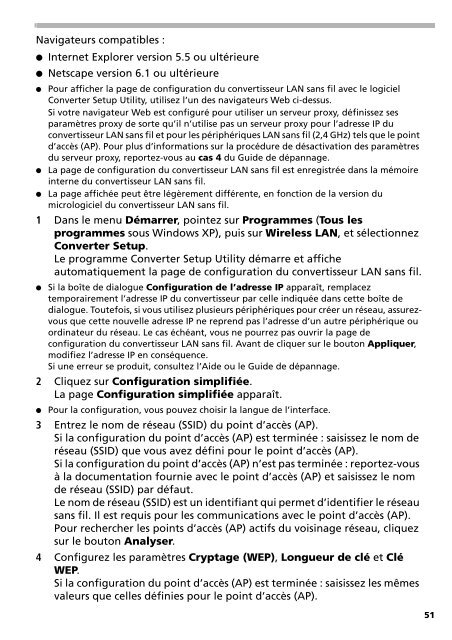Sony PCWA-DE30 - PCWA-DE30 Istruzioni per l'uso Francese
Sony PCWA-DE30 - PCWA-DE30 Istruzioni per l'uso Francese
Sony PCWA-DE30 - PCWA-DE30 Istruzioni per l'uso Francese
You also want an ePaper? Increase the reach of your titles
YUMPU automatically turns print PDFs into web optimized ePapers that Google loves.
Navigateurs compatibles :<br />
● Internet Explorer version 5.5 ou ultérieure<br />
● Netscape version 6.1 ou ultérieure<br />
● Pour afficher la page de configuration du convertisseur LAN sans fil avec le logiciel<br />
Converter Setup Utility, utilisez l’un des navigateurs Web ci-dessus.<br />
Si votre navigateur Web est configuré pour utiliser un serveur proxy, définissez ses<br />
paramètres proxy de sorte qu’il n’utilise pas un serveur proxy pour l’adresse IP du<br />
convertisseur LAN sans fil et pour les périphériques LAN sans fil (2,4 GHz) tels que le point<br />
d’accès (AP). Pour plus d’informations sur la procédure de désactivation des paramètres<br />
du serveur proxy, reportez-vous au cas 4 du Guide de dépannage.<br />
● La page de configuration du convertisseur LAN sans fil est enregistrée dans la mémoire<br />
interne du convertisseur LAN sans fil.<br />
● La page affichée peut être légèrement différente, en fonction de la version du<br />
micrologiciel du convertisseur LAN sans fil.<br />
1 Dans le menu Démarrer, pointez sur Programmes (Tous les<br />
programmes sous Windows XP), puis sur Wireless LAN, et sélectionnez<br />
Converter Setup.<br />
Le programme Converter Setup Utility démarre et affiche<br />
automatiquement la page de configuration du convertisseur LAN sans fil.<br />
● Si la boîte de dialogue Configuration de l’adresse IP apparaît, remplacez<br />
temporairement l’adresse IP du convertisseur par celle indiquée dans cette boîte de<br />
dialogue. Toutefois, si vous utilisez plusieurs périphériques pour créer un réseau, assurezvous<br />
que cette nouvelle adresse IP ne reprend pas l’adresse d’un autre périphérique ou<br />
ordinateur du réseau. Le cas échéant, vous ne pourrez pas ouvrir la page de<br />
configuration du convertisseur LAN sans fil. Avant de cliquer sur le bouton Appliquer,<br />
modifiez l’adresse IP en conséquence.<br />
Si une erreur se produit, consultez l’Aide ou le Guide de dépannage.<br />
2 Cliquez sur Configuration simplifiée.<br />
La page Configuration simplifiée apparaît.<br />
●<br />
Pour la configuration, vous pouvez choisir la langue de l’interface.<br />
3 Entrez le nom de réseau (SSID) du point d’accès (AP).<br />
Si la configuration du point d’accès (AP) est terminée : saisissez le nom de<br />
réseau (SSID) que vous avez défini pour le point d’accès (AP).<br />
Si la configuration du point d’accès (AP) n’est pas terminée : reportez-vous<br />
à la documentation fournie avec le point d’accès (AP) et saisissez le nom<br />
de réseau (SSID) par défaut.<br />
Le nom de réseau (SSID) est un identifiant qui <strong>per</strong>met d’identifier le réseau<br />
sans fil. Il est requis pour les communications avec le point d’accès (AP).<br />
Pour rechercher les points d’accès (AP) actifs du voisinage réseau, cliquez<br />
sur le bouton Analyser.<br />
4 Configurez les paramètres Cryptage (WEP), Longueur de clé et Clé<br />
WEP.<br />
Si la configuration du point d’accès (AP) est terminée : saisissez les mêmes<br />
valeurs que celles définies pour le point d’accès (AP).<br />
51